Ako pokušavate umetnuti video u svoju PowerPoint prezentaciju i dobivate pogrešku koja kaže 'PowerPoint ne može umetnuti video iz odabrane datoteke', nemojte očajavati. Postoji jednostavno rješenje. Prvo provjerite je li video datoteka u kompatibilnom formatu. PowerPoint može umetati videozapise u formatima .avi, .mp4, .mov i .wmv. Ako je vaš videozapis u drugom formatu, morat ćete ga pretvoriti u jedan od tih formata. Nakon što provjerite je li video datoteka u kompatibilnom formatu, pokušajte ponovno umetnuti video. Ako i dalje dobivate istu pogrešku, pokušajte ponovno pokrenuti PowerPoint. Ponekad PowerPoint samo treba novi početak. Ako ste isprobali sve te stvari i još uvijek dobivate pogrešku, postoji još jedna stvar koju možete pokušati. Zatvorite PowerPoint, a zatim otvorite uređivač registra. Pronađite sljedeći ključ: HKEY_CURRENT_USERSoftwareMicrosoftOffice16.0PowerPointOptions Napravite novu DWORD vrijednost pod nazivom DisableMediaInsertRetry i postavite vrijednost na 1. Ponovno pokrenite PowerPoint i pokušajte ponovno umetnuti video. Ovo bi trebalo riješiti problem.
Nekoliko korisnika Microsoft PowerPointa izvijestilo je da im ne dopuštaju umetanje videozapisa u slajdove prezentacije. Stalno dobivaju PowerPoint ne može umetnuti video iz odabrane datoteke ” i video neće biti dodan njihovoj prezentaciji. Ovdje je potpuna poruka o pogrešci koju ćete vjerojatno dobiti kada se ova pogreška pokrene:
PowerPoint ne može umetnuti video iz odabrane datoteke. Provjerite imate li instaliran ispravan 64-bitni kodek za taj medijski format, a zatim pokušajte ponovno.
Neki su korisnici prijavili da su primili sljedeću poruku o pogrešci:
PowerPoint ne može umetnuti video iz odabrane datoteke. Provjerite jesu li put i format datoteke točni i pokušajte instalirati najnoviju verziju Apple QuickTime Playera, ponovno pokrenite PowerPoint i pokušajte ponovo.
usb svjetlo za tipkovnicu prijenosnog računala

Zašto ne mogu umetnuti video u PowerPoint prezentaciju?
Možda nećete moći umetnuti video u Powerpoint prezentaciju iz različitih razloga. Jedan od glavnih razloga je nepodržani format datoteke. Ako Powerpoint ne podržava vaš format video datoteke, naići ćete na gornju pogrešku. Microsoft Powerpoint podržava skup video formata koje možete dodati ili reproducirati u svojim prezentacijama. Dakle, prije nastavka provjerite format datoteke. Preporuča se da svoj video pretvorite u WMV format i zatim ga dodate svojoj prezentaciji.
Također, ova se pogreška može pojaviti ako video zapis ne postoji ili je izmijenjen. Još jedan uobičajeni uzrok ove pogreške je činjenica da vašem računalu nedostaje potreban video kodek. Osim toga, mogu postojati i drugi uzroci za ovu pogrešku, uključujući probleme s kompatibilnošću medija, zastarjele ili neispravne upravljačke programe videokontrolera i kvarove u aplikaciji Powerpoint.
U svakom slučaju, ako stalno dobivate pogrešku 'PowerPoint ne može umetnuti video iz odabrane datoteke' u Powerpointu, pomoći ćemo vam. Ovaj vodič govori o svim mogućim rješenjima koja biste trebali slijediti kako biste riješili ovu poruku pogreške. Pa idemo provjeriti!
PowerPoint ne može umetnuti video iz odabrane datoteke
Ako ste suočeni s ' PowerPoint ne može umetnuti video iz odabrane datoteke ” kada pokušavate umetnuti ili reproducirati video u Powerpoint prezentaciju, koristite sljedeće metode da to popravite:
- Provjerite format svog videa.
- Provjerite put do video datoteke.
- Provjerite nije li vaša video datoteka oštećena.
- Koristite opciju Optimize Media Compatibility.
- Instalirajte K-Lite Codec Pack ili drugi kodek treće strane.
- Omogućite kontrole programa Windows Media Player u programu PowerPoint.
- Ažurirajte upravljački program videokontrolera.
- Pretvorite video u WMV format.
- Popravite Microsoft Power Point.
1] Provjerite format svog videa
Prvo što biste trebali provjeriti je format videa koji pokušavate umetnuti u svoju Powerpoint prezentaciju. Navedeni format video datoteke možda nije podržan, zbog čega dobivate pogrešku. Stoga provjerite video format i provjerite podržava li ga Powerpoint.
Microsoft PowerPoint 2013 i noviji podržavaju dosta video formata koji se mogu dodati i reproducirati na PPT slajdovima. Ovo uključuje ASF, AVI, MP4, M4V, MOV, MPG/MPEG, i WMV . Ali 32-bitna verzija programa PowerPoint 2010 može reproducirati samo MP4 i MOV video formate ako na računalu imate instaliran QuickTime Player. Stoga se preporučuje da ih pretvorite u WMV format ako koristite stariju verziju Microsoft Powerpointa.
Nakon što potvrdite da je video datoteka koju dodajete svojoj prezentaciji u podržanom formatu, možete prijeći na sljedeće rješenje.
2] Provjerite put video datoteke
Ova pogreška može biti uzrokovana činjenicom da dotična video datoteka više nije dostupna na navedenoj lokaciji. Put do videodatoteke možda nije točan ili je datoteka možda premještena s navedenog puta u drugu mapu. Stoga morate biti sigurni da je putanja video datoteke koju ste zalijepili točna. Otvorite explorer i provjerite postoji li videozapis na navedenoj stazi ili ne. Ako nije, ponovno dodajte videozapis s njegove točne lokacije i zatim pogledajte je li pogreška ispravljena.
3] Provjerite nije li vaša video datoteka oštećena
Također može biti da je video datoteka koju pokušavate umetnuti u Powerpoint oštećena. Stoga provjerite da vaš video nije oštećen. Možete pokušati otvoriti video u nekom drugom videoplayeru u sustavu Windows kao što je Media Player, VLC itd. i vidjeti reproducira li ispravno. U suprotnom, vaša video datoteka mora biti zaražena ili oštećena.
Ako je vaša video datoteka oštećena, možete je popraviti različitim metodama. Možete koristiti besplatni softver za popravak videozapisa kao što je Meteorite, Get My Videos Back, DivXRepair, itd. Ili također možete koristiti VLC Media Player za popravak oštećene video datoteke.
Ako vaša video datoteka nije oštećena, prijeđite na sljedeći popravak kako biste riješili pogrešku 'PowerPoint ne može umetnuti video iz odabrane datoteke'.
Vidjeti: Kako popraviti pogrešku PowerPoint ne može spremiti datoteku?
4] Koristite opciju Optimize Media Compatibility.
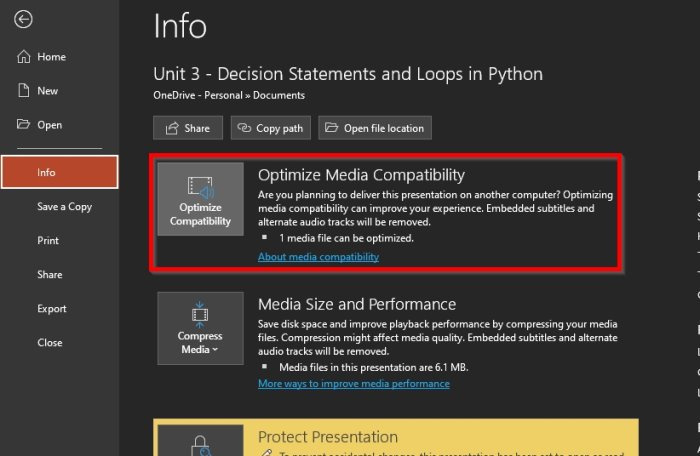
Također možete koristiti opciju Optimize Media Compatibility dostupnu u Microsoft Powerpointu. Ako je ova pogreška uzrokovana problemima kompatibilnosti s vašim medijima, optimizirat će vaše medije i popraviti pogrešku. Evo kako to učiniti:
- Prvo otvorite Microsoft Powerpoint i svoju prezentaciju.
- Sada idite na Datoteka izbornik i pritisnite gumb Informacija opcija.
- Dalje ćete vidjeti Kompatibilnost optimizacije gumb pored Optimize Media Compatibility samo kliknite na njega.
- Nakon toga možete pokušati umetnuti svoje videozapise i Powerpoint će početi optimizirati dodane videozapise.
Provjerite je li pogreška sada prestala. Ako se pogreška i dalje pojavljuje, primijenite sljedeći mogući popravak.
5] Instalirajte K-Lite paket kodeka ili drugi kodek treće strane.
Ovu pogrešku vrlo lako mogu uzrokovati video kodeci koji nedostaju ili su zastarjeli. Stoga morate instalirati potrebni video kodek kako biste mogli dodavati i reproducirati videozapise u svojim PowerPoint prezentacijama. Na internetu su dostupni različiti kodeci trećih strana koje možete instalirati. Microsoftova podrška preporučuje preuzimanje i instaliranje paketa kodeka K-Lite. Evo kako.
- Prvo otvorite web preglednik i idite na free-codecs.com.
- Sada idite na stranicu K-Lite Codec Packs i preuzmite standardni paket.
- Nakon preuzimanja paketa dvaput kliknite na njega i pokrenite instalaciju.
- Paket možete prilagoditi po želji ili prihvatiti zadane postavke.
- Nakon što je paket instaliran, ponovno pokrenite računalo i otvorite Powerpoint kako biste provjerili je li pogreška 'PowerPoint ne može umetnuti video iz odabrane datoteke' ispravljena.
Ako pogreška ostane ista, imamo još nekoliko radnih popravaka za korištenje.
Čitati: Datoteka je oštećena i ne može se otvoriti u Wordu, Excelu ili PowerPointu. .
6] Omogućite kontrole programa Windows Media Player u programu PowerPoint
Također možete pokušati aktivirati kontrole Windows Media Playera u programu PowerPoint i zatim provjeriti je li pogreška ispravljena ili ne. Evo koraka kako to učiniti:
- Najprije otvorite Powerpoint i odaberite File > Options.
- U sljedećem prozoru idite na Prilagodite vrpcu tab
- Sada, pod Prilagodite vrpcu odjeljak, kvačica Developer potvrdni okvir i kliknite OK.
- Nakon toga, vidjet ćete karticu 'Developer' na glavnoj alatnoj traci u Powerpointu; samo kliknite na njega.
- Zatim odaberite opciju Napredne kontrole i omogućite kontrole Windows Media Playera.
- Konačno, pokušajte prenijeti video datoteku u Powerpoint i provjerite je li pogreška ispravljena ili nije.
7] Ažurirajte upravljački program videokontrolera
Ovu pogrešku možete dobiti ako su upravljački programi videokontrolera na vašem računalu zastarjeli ili oštećeni. Stoga možete pokušati ručno ažurirati upravljački program videokontrolera i vidjeti je li problem riješen. Evo kako to učiniti:
- Prvo otvorite Upravitelj uređaja iz kontekstnog izbornika Win+X.
- Sada se pomaknite prema dolje i proširite ' Kontroleri za zvuk, video i igre kategorija ».
- Zatim odaberite svoj videokontroler i kliknite ga desnom tipkom.
- U kontekstnom izborniku koji se pojavi odaberite Ažurirajte upravljački program opcija.
- Neka Windows ažurira upravljački program i nakon toga ponovno pokrenite računalo i provjerite je li pogreška nestala.
Vidjeti: PowerPoint ne može otvoriti ovu vrstu datoteke.
8] Pretvorite video u WMV format.
Ako koristite stariju verziju programa Powerpoint, preporuča se da svoje video datoteke pretvorite u WMV format i zatim ih zalijepite u PPT datoteke. Postoje mnogi besplatni mrežni pretvarači videozapisa pomoću kojih možete pretvoriti videozapise u WMV format, kao što su CloudConvert, Zamzar, FreeConvert.com, Convertio i mnogi drugi. Možete čak i koristiti Besplatna aplikacija za video konverter za stolna računala na primjer, HandBrake, Any Video Converter, itd.
9] Popravite Microsoft Powerpoint
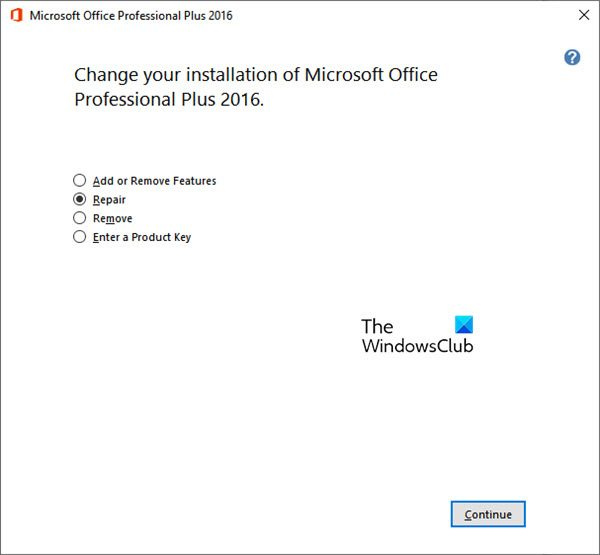
Ako nijedno od gore navedenih rješenja nije pomoglo, preporučujemo da popravite svoj Microsoft Office paket. Možda postoji oštećenje u programu Microsoft Powerpoint, zbog čega stalno dobivate poruku o pogrešci 'PowerPoint ne može umetnuti video iz odabrane datoteke'. Stoga vratite aplikaciju i zatim pogledajte je li pogreška ispravljena. Microsoft je olakšao popravak oštećenih Office aplikacija. Možete jednostavno upotrijebiti aplikaciju Postavke za vraćanje svojih aplikacija uključujući Office. Evo kako:
- Prvo pritisnite tipku prečaca Win + I da otvorite aplikaciju Postavke.
- Sada idite na Aplikacije > Instalirane aplikacije odjeljak.
- Zatim se pomaknite prema dolje do aplikacije Microsoft Office i kliknite na gumb izbornika s tri točkice.
- Zatim odaberite jednu od opcija koje se pojave. Promijeniti opcija.
- Otvorit će se novi prozor; izabrati Popravak opciju i kliknite Nastavi.
- Windows će sada početi popravljati vaše Office aplikacije.
- Nakon toga ponovno pokrenite računalo, a zatim otvorite Microsoft Powerpoint da provjerite je li pogreška ispravljena ili ne.
Nadam se da nećete naići na pogrešku da PowerPoint ne može umetnuti video iz odabrane datoteke.
Kako ubaciti mp4 video u powerpoint?
Za umetanje MP4 ili druge video datoteke u Powerpoint, idite na karticu Umetanje na vrpci. Zatim kliknite na Masovni mediji opciju, a zatim odaberite video opcija. Nakon toga kliknite na Video na mom računalu te pronađite i odaberite video datoteku koju želite ugraditi. Također možete dodati videodatoteku iz mrežnog izvora.
Sada pročitajte: Popravi PowerPoint je naišao na problem sa sadržajem.















